Как проверить dns-запись домена
Содержание:
7 методов проверки истории
Reg.ru (платный способ)
Первый способ, которым вы можете воспользоваться, — это специальный инструмент проверки истории у официального регистратора REG.RU.
Перейдя по прямой ссылке: reg.ru/whois/history. Регистрируетесь, пополняете баланс на нужную сумму и запрашиваете данную проверку.
Все адреса во время поиска и выбора подходящего, конечно, проверять будет дороговато. Поэтому им лучше пользоваться в случае, если вы уже конкретно определились с каким-то свободным вариантом.
Все последующие способы бесплатные.
Whoishistory.ru
Whoishistory.ru — стандартный сервис для просмотра общедоступной информации о домене. Работает только с доменными зонами .ru, .su, .рф.
Необязательно пользоваться расширенным функционалом, сколько не пробовал, особо важных данных он не показывает. Просто вводите адрес в зелёном поле и нажимаете “Найти”.
Далее открывается окно с данными.
Показываются отдельно данные за каждый год, в моём случае — за 3 года:
- Сервера хостинга, где расположен.
- Статус доступности.
- Кем зарегистрирован. Если на физическое лицо, как в моём случае, то конкретно на кого — не показывается.
- У какого регистратора он приобретён.
- Дата регистрации (возраст).
- Даты, когда он продлевался.
По этим данным самое главное, что можно увидеть, — был он ранее кем-то занят или нет и как давно занят.
Если увидите, что он уже использовался, анализируем следующими сервисами.
Linkpad.ru
Можно таким образом определить тематику бывшего ресурса и качество ссылок.
В моём случае домен абсолютно новый и все данные за последние 5 лет по нулям. Вот пример занятого домена, сайт на котором уже не работает, выставлен на продажу и, который я хотел купить.
Можно ещё увидеть, какие страницы недавно были на сайте.
Ничего страшного в таком домене нет, можно считать, что история нормальная. Вот только цену за него предложили 28 000 рублей. А моим принципам противоречит покупать доменные имена у киберсквоттеров.
Screenshots.com
Screenshots.com — сервис, делающий скриншоты сайтов и сохраняющий их в истории. Минус его в том, что он делает скрины только популярных сайтов.
Разные мелкие ресурсы, которые находились на домене недолго, он не показывает. С этой задачей лучше справляется следующий сервис.
Archive.org
Archive.org — всемирный архив интернета, периодично сохраняет вид сайтов на протяжении всей его работы. Можно посмотреть, как выглядели популярные интернет-гиганты ранее и менялись с момента создания.
В шкале сверху показываются все года и количество сохранений. А в календаре — обведённые и выделенные жирным цифры, когда был сохранён архив. При нажатии на них вы можете его посмотреть. Так выглядел мой блог, когда я его только запустил в 2014 году.
Данными крайними двумя способами можно определить, что за сайт находился на домене, и нарушал ли он какие-либо нормы интернета.
Проверка в поиске
Не помешает также спросить Яндекс и Гугл, что они помнят о бывшем веб-сайте, расположенном на выбранном вами домене. Для этого в поисковой строке вбиваете доменное имя полностью и смотрите результаты.
Если обнести домен в кавычки и поставить перед словом знак восклицания (рекомендую почитать статью про секреты поиска), то Яндекс покажет только прямые вхождения того слова, которое вы ищете.
Нашлось 12 тыс. страниц, где упоминается мой домен. По данному анализу можно понять, что за ресурсы ссылаются на доменное имя, и определить хороший или плохой был расположенный на нём материал.
RDS bar
RDS bar — это расширение для браузера, помогающее вебмастерам быстро получить доступную информацию о сайте. Даже если сайт по нужному доменному имени не открывается, он всё равно покажет статистику.
Для этого устанавливаете расширение. В браузерной строке вводите нужный адрес и пытаетесь его открыть. Когда выдаст ошибку о недоступности, нажимаете на значок.
Если цифры не по нулям, то значит он использовался ранее и индексировался. Нажимая на цифры, увидите подробные данные.
Что такое DNS
DNS (Domain Name System) — это система доменных имён, с помощью которой каждому имени домена сопоставляется его реальный IP адрес. В основе самого понятия DNS лежит представление о структуре доменного имени и зонах. Чтобы понять, как работать с доменными именами в Linux, нам необходимо изучить основные команды для работы с DNS, их синтаксис и примеры применения на практике. В этой статье рассмотрим следующие команды: host, nslookup, dig, whois, ping. Все практические задачи по работе с доменными именами мы покажем на нашем VPS под управлением серверной ОС CentOS 7. Для работы нам потребуется установить пакет утилит: bind-utils, без которого в CentOS 7 не будут работать команды host, nslookup, dig.
yum install bind-utils
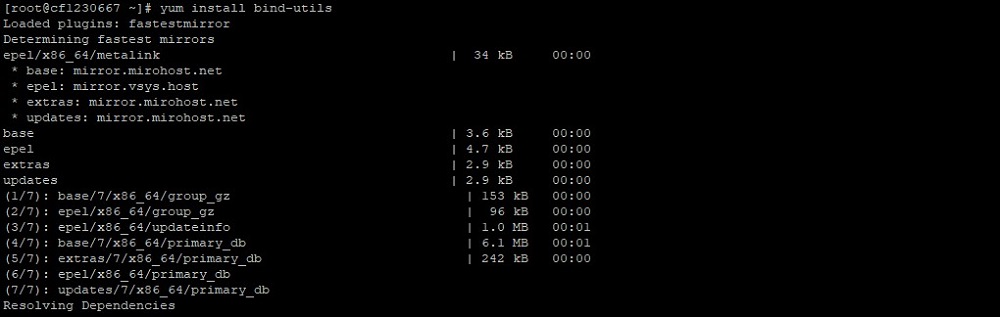
Также в синтаксисе некоторых команд мы будем использовать основные DNS записи для доменного имени (A, AAAA, MX, NS, SOA, TXT, CNAME, PTR), ниже расшифруем, что означает каждая из них.Зарегистрировать домен Вы можете здесь.
CDN-прокси
Особняком стоят CDN-прокси (Content Distribution Network), которые можно использовать и как DNS. CDN-прокси ускоряют работу сайта благодаря кэшированию данных на распределённой сети серверов. Сайт отдается клиенту с ближайшего к нему сервера. Также CDN может фильтровать вредоносные запросы (защищать сайт от DDoS).
CDN-сети имеют серьёзный недостаток: IP-адрес для доменов, размещённых в CDN, присваивается случайным образом. Т.е. попасть на сайт или сервер напрямую по IP-адресу будет невозможно.
Кроме этого, сайт может быть заблокирован на территории РФ. IP-адреса сайтов с запрещенным контентом попадают в черный список Роскомнадзора и блокируются провайдерами (и это не редкость для CDN-сетей). Если вашему домену случайным образом достанется один из таких адресов, то сайт окажется недоступным. По этой причине необходимо внимательно подходить к выбору CDN-провайдера и заранее узнавать об IP-адресах, находящихся в черных списках, и возможных проблемах с ними.
Не рекомендуем использовать CDN-прокси для сайтов, аудитория которых находится в России.
Плюсы:
- Повышение скорости отдачи контента
- Защита от вредоносных запросов
- Удобство работы
- Отказоустойчивость
Минусы:
- IP-адреса могут быть в черных списках Роскомнадзора
- Стоимость
Как работает DNS
Доменное имя содержит, как минимум, две части (обычно называются метками), разделённые точкой. Самая правая метка является доменом верхнего уровня (например, для адреса ru.wikipedia.org домен верхнего уровня — org). Каждая следующая метка справа налево является поддоменом (например, wikipedia.org — поддомен домена org, а ru.wikipedia.org — домена wikipedia.org). Теоретически такое деление может достигать глубины 127 уровней, а каждая метка может содержать до 63 символов, пока общая длина вместе с точками не достигнет 254 символов. Но на практике регистраторы доменных имён используют более строгие ограничения.
Система DNS содержит иерархию серверов DNS. Каждый домен или поддомен поддерживается как минимум одним авторизированным сервером DNS, на котором расположена информация о домене. Иерархия серверов DNS совпадает с иерархией доменов.
Рассмотрим на примере работу всей системы.
Предположим, мы набрали в браузере адрес ru.wikipedia.org. Браузер знает только IP-адрес сервера DNS, обычно это один из серверов интернет-провайдера. Он спрашивает у сервера DNS: «какой IP-адрес у ru.wikipedia.org?». Сервер DNS обращается к корневому серверу — например, 198.41.0.4. Этот сервер сообщает — «У меня нет информации о данном адресе, но я знаю, что 204.74.112.1 поддерживает доменную зону org.» Браузер направляет свой запрос к 204.74.112.1, но тот отвечает «У меня нет информации о данном сервере, но я знаю, что 207.142.131.234 поддерживает доменную зону wikipedia.org.» Наконец, браузер отправляет свой запрос к третьему DNS-серверу (который является авторизированным сервером для домена wikipedia.org), и получает ответ — IP-адрес. Этот процесс называется рекурсивным поиском.
Имя хоста и IP-адрес не тождественны — хост с одним IP может иметь множество имён, что позволяет поддерживать на одном компьютере множество веб-сайтов (это называется виртуальный хостинг). Обратное тоже справедливо — одному имени может быть сопоставлено множество хостов: это позволяет создавать балансировку нагрузки.
Запрос на определение имени обычно не идёт дальше кэша DNS, который помнит (ограниченное время) ответы на запросы, проходившие через него ранее. Организации или провайдеры могут по своему усмотрению организовывать кэш DNS. Обычно вместе с ответом приходит информация о том, сколько времени следует хранить эту запись в кэше.
Для повышения устойчивости системы используется множество серверов, содержащих идентичную информацию. Существует 13 корневых серверов, расположенных по всему миру и привязанных к своему региону, их адреса никогда не меняются, а информация о них есть в любой операционной системе.
Протокол DNS использует для работы TCP- или UDP-порт 53 для ответов на запросы. Традиционно запросы и ответы отправляются в виде одной UDP датаграммы. TCP используется в случае, если ответ больше 512 байт, или в случае AXFR-запроса.
Проверка регистрации записи ресурса
Конечный контроллер домена использует запись ресурса DNS-псевдонима (CNAME) для указания партнера по репликации исходного контроллера домена. хотя контроллеры домена, работающие Windows server (начиная с Windows server 2003 с пакетом обновления 1 (sp1)), могут обнаружить исходные партнеры репликации с помощью полных доменных имен или, если это не удается, ожидается, что NetBIOS-намессе запись ресурса псевдонима (CNAME) будет проверяться на предмет правильной работы DNS.
Для проверки регистрации записей ресурсов, включая регистрацию записи ресурса псевдонима (CNAME), можно использовать следующую процедуру.
Проверка регистрации записи ресурса
- Откройте командную строку как администратор. Чтобы открыть командную строку от имени администратора, нажмите кнопку Пуск. В поле Начать поиск введите Командная строка.
- Вверху меню Пуск щелкните правой кнопкой мыши элемент Командная строка и выберите пункт Запуск от имени администратора. Если отобразится диалоговое окно Контроль учетных записей пользователей, подтвердите, что отображаемое в нем действие — то, которое требуется, и нажмите кнопку Продолжить. С помощью средства Dcdiag можно проверить регистрацию всех записей ресурсов, необходимых для расположения контроллера домена, выполнив команду.
Эта команда проверяет регистрацию следующих записей ресурсов в DNS:
- псевдоним (CNAME): запись ресурса на основе глобального уникального идентификатора (GUID), которая находит партнера репликации.
- узел (A): запись ресурса узла, которая содержит IP-адрес контроллера домена.
- Записи ресурсов LDAP SRV: службы (SRV), которые находят LDAP-серверы.
- GC SRV: записи ресурсов службы (SRV), которые находят серверы глобального каталога
- PDC SRV: записи ресурсов службы (SRV), которые находят хозяева операций эмулятора основного контроллера домена.
Для проверки регистрации записи ресурса псевдонима (CNAME) можно использовать следующую процедуру.
Проверка регистрации записи ресурса псевдонима (CNAME)
- Откройте оснастку DNS. Чтобы открыть службу DNS, нажмите кнопку Пуск. В окне начать поиск введите днсмгмт. msc и нажмите клавишу ВВОД. Если откроется диалоговое окно Контроль учетных записей пользователей, убедитесь, что оно отображает нужное действие, и нажмите кнопку продолжить.
- Используйте оснастку DNS, чтобы выбрать любой контроллер домена, на котором работает служба DNS-сервера, где на сервере размещается зона DNS с тем же именем, что и домен Active Directory контроллера домена.
- В дереве консоли щелкните зону с именем _msdcs. Dns_Domain_Name.
- В области сведений убедитесь, что имеются следующие записи ресурсов: запись ресурса псевдонима (CNAME) с именем Dsa_Guid. _msdcs. < Dns_Domain_Name > и соответствующую запись ресурса узла (a) для имени DNS-сервера.
Если запись ресурса псевдонима (CNAME) не зарегистрирована, убедитесь, что динамическое обновление работает правильно. Используйте тест в следующем разделе, чтобы проверить динамическое обновление.
Команда nslookup
Эта команда также позволяет получить информацию по домену или по IP адресу. Основной синтаксис написания nslookup:
nslookup
где — указывать необязательно.
Самый простой пример использования nslookup приведем ниже:
nslookup freehost.com.ua
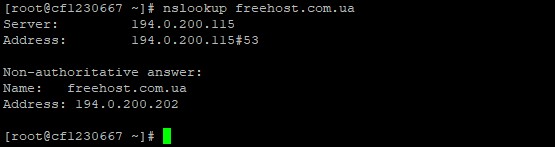
Можем выполнить и обратную задачу — по IP адресу узнать доменное имя сайта.
nslookup 194.0.200.202

Ниже приведем основные опции команды nslookup:
- type – записывается тип записи DNS (к примеру, NS, TXT, SOA и др.);
- port – указывается номер порта;
- recurse – в случае, когда DNS не отвечает, использовать другие DNS;
- retry – задается количество попыток;
- timeout – время;
- fail – в случае, когда DNS возвращает ошибку, необходимо использовать другой сервер.
Приведем примеры команды, с использованием опции type (тип записи), например, для получения записей типа NS, MX, TXT, SOA и т.д.:
nslookup -type=ns freehost.com.ua nslookup -type=mx freehost.com.ua nslookup -type=txt freehost.com.ua nslookup -type=soa freehost.com.ua
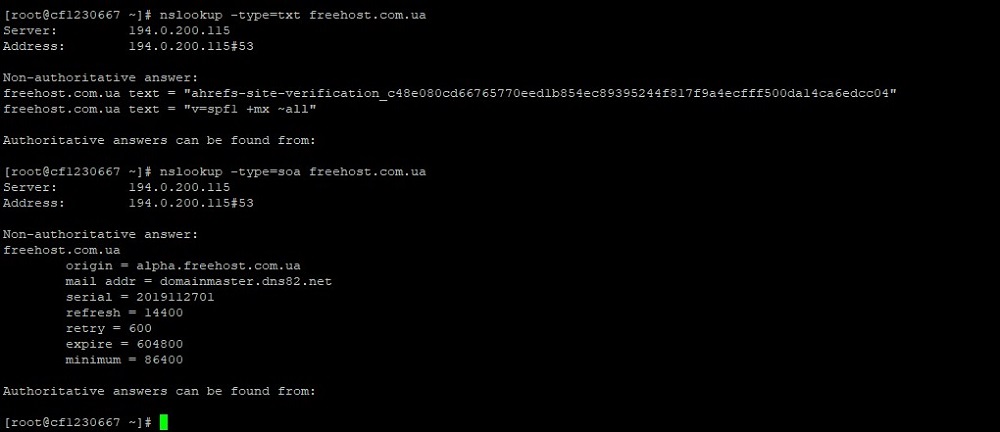
Техническую информацию о домене можно получить в ответе, запустив команду nslookup с параметром для типа записи SOA:
- origin — источник информации;
- mail addr — указывает email address администратора домена;
- serial — показывает время в формате timestamp;
- refresh — выводит время в секундах, в течении которого нужно повторить подключения, чтобы обновить информацию;
- retry — указывает время в секундах, через которое необходимо опять повторить подключения к DNS, в случае, если он недоступен;
- expire — показывает интервал времени в секундах, через который нужно считать информацию, полученную от первого DNS, устаревшей;
- minimum — это время в секундах, которое проходит до следующего обновления.
Протокол DNS
Протокол DNS использует модель клиент-сервер, причем в качестве клиента может выступать, как клиент DNS, так и сервер DNS, которые работают в рекурсивном режиме. В этом случае сервер DNS пересылают запросы другим серверам DNS и выступает в качестве клиента. Взаимодействие ведется в режиме запрос-ответ, соединение не устанавливается, используется протокол UDP, номер порта 53.
Формат пакета DNS
Пакет DNS состоит из двух частей заголовок и данные. Заголовок свою очередь состоит из шести полей.
- Первое поле это идентификатор запроса, любое целое число должно быть одинаково в запросе и ответе.
- Поле флаги мы его рассмотрим подробнее.
- И четыре поля, которые указывают сколько у нас данных в пакете. Количество DNS запросов, количество DNS ответов, количество ответов об авторитетных серверах и количество дополнительных ответов.
- В поле данных у нас содержится информация о запросах DNS, где мы указываем доменное имя компьютера для которого хотим узнать ip-адрес.
- Ответов DNS в которых содержится ip-адрес необходимого нам компьютера.
- Поле авторитетные серверы используется ветеративном режиме работы, здесь указываются ip-адреса серверов, которые отвечают за интересующую нас DNS зону.
- И в поле дополнительной информации указываются некоторые дополнительные записи, которые могут быть нам полезны.
В одном и том же DNS пакете может быть несколько запросов DNS и несколько ответов, в том числе несколько ответов на один запрос, если одному доменному имени соответствует несколько ip-адресов.
Флаги
Поле флаги состоит из нескольких полей:
- Поле QR — тип операции запрос (0) или ответ (1).
- Поле OPCODE (4 бита) — тип запроса, но на практике используются только 0-стандартный запрос.
- Флаг AA указывает, является полученный ответ авторитетным (1) или нет (0).
- Флаг TC говорит о том был пакет обрезан (1) или не был (0).
- Флаг RD указывается только в запросах, если этот флаг установлен, клиент просит сервер работать в рекурсивном режиме.
- Флаг RA используется только в ответах, с помощью этого флага сервер сообщает, что он может работать в рекурсивном режиме.
- Флаг Z зарезервирован для будущего использования.
- RCODE (4 бита) последние четыре бита это статус выполнение операции, статус 0 говорит о том что операция прошла успешно, любые другие коды говорят о том что произошла какая-то ошибка.
Формат запроса DNS
Формат DNS запроса очень простой, содержит имя, тип и класс записи.
Например, имя www.yandex.ru, тип записи 1, (запись типа A) отображение доменного имени в ip- адрес. В системе DNS также используются другие типы записей. Класс записи 1 (IN, Интернет) код единица, других классов записей в системе DNS сейчас не используется.
Формат ответа DNS
Формат DNS ответа более сложный, первые три поля точно такие же имя, тип записи и класс записи. Затем указывается время жизни, это время на которые запись может сохранить в кэше DNS resolver, затем указывается длина данных и собственно данные ответа.
Пример, ответа DNS имя www.yandex.ru, запись типа A, класс записи интернет, время жизни 90 секунд, однако администратор DNS resolver может принудительно установить другое время жизни. Длина данных измеряется в байтах, 4 байта и ip-адрес сервера www.yandex.ru.
Windows серверов 2000 и Windows Server 2003
На Windows серверов-членов 2000 Server и Windows Server 2003 Корпорация Майкрософт рекомендует настроить параметры клиентов DNS в соответствии с этими спецификациями:
- Настройте основные и вторичные параметры клиентов DNS, чтобы указать на локальные первичные и вторичные DNS-серверы (если доступны локальные DNS-серверы), на которые размещена зона DNS для домена Active Directory компьютера.
- Если локальных DNS-серверов нет, указать на DNS-сервер для домена Active Directory этого компьютера, который можно связать с помощью надежной WAN-ссылки. Надежность определяется временем и пропускной способностью.
- Не настраивайте параметры клиентских DNS для указать на DNS-серверы вашего isP. В этом случае могут возникнуть проблемы при попытке присоединиться к серверу Windows 2000 или Windows Server 2003 в домен или при попытке войти в домен с этого компьютера. Вместо этого внутренний DNS-сервер должен переадружать на DNS-серверы isP для разрешения внешних имен.
Выполнение базовой проверки DNS контроллера домена
Основная проверка DNS проверяет следующие аспекты функциональности DNS:
- Подключение: Тест определяет, зарегистрированы ли контроллеры домена в DNS, может ли он связаться с помощью команды и иметь подключение к серверу Lightweight Directory или вызов удаленного вызова процедур (LDAP/RPC). Если проверка подключения завершается сбоем на контроллере домена, другие тесты для этого контроллера домена не выполняются. Проверка подключения выполняется автоматически перед запуском любого другого теста DNS.
- Ключевые службы: Тест подтверждает, что следующие службы работают и доступны на проверенном контроллере домена: служба клиента DNS, служба сетевого входа в систему, служба центр распространения ключей (KDC) и служба DNS-сервера (если служба DNS установлена на контроллере домена).
- Конфигурация клиента DNS: Тест подтверждает доступность DNS-серверов на всех сетевых адаптерах клиентского компьютера DNS.
- Регистрация записей ресурсов: Тест подтверждает, что запись ресурса узла (A) каждого контроллера домена зарегистрирована по крайней мере на одном из DNS-серверов, настроенных на клиентском компьютере.
- Зона и начало центра (SOA): Если на контроллере домена работает служба DNS-сервера, тест подтверждает, что Active Directory зона домена и запись ресурса начальной зоны (SOA) для зоны домена Active Directory.
- Корневая зона: Проверяет, является ли корень (.) зона есть.
членство в Enterprise «администраторы» или «эквивалентное» является минимальным требованием для выполнения этих процедур.
Для проверки основных функций DNS можно использовать следующую процедуру.
Чтобы проверить основные функциональные возможности DNS:
На контроллере домена, который требуется протестировать, или на компьютере, входящем в домен, на котором установлены средства домен Active Directory Services (AD DS), откройте командную строку от имени администратора. Чтобы открыть командную строку от имени администратора, нажмите кнопку Пуск.
В поле Начать поиск введите Командная строка.
Вверху меню Пуск щелкните правой кнопкой мыши элемент Командная строка и выберите пункт Запуск от имени администратора. Если отобразится диалоговое окно Контроль учетных записей пользователей, подтвердите, что отображаемое в нем действие — то, которое требуется, и нажмите кнопку Продолжить.
В командной строке введите следующую команду и нажмите клавишу ВВОД: подставьте фактические различающееся имя, NetBIOS-имя или имя DNS контроллера домена для . В качестве альтернативы можно проверить все контроллеры домена в лесу, введя/e: вместо/s:.
Параметр/f указывает имя файла, которое в предыдущей команде dcdiagreport.txt. Если требуется поместить файл в расположение, отличное от текущего рабочего каталога, можно указать путь к файлу, например/f:c:reportsdcdiagreport.txt.
откройте файл dcdiagreport.txt в Блокнот или в аналогичном текстовом редакторе. чтобы открыть файл в Блокнот, в командной строке введите блокнот dcdiagreport.txt и нажмите клавишу ввод. Если файл помещен в другой рабочий каталог, укажите путь к файлу
Например, если вы поместили файл в к:Репортс, введите Notepad c:reportsdcdiagreport.txt и нажмите клавишу ВВОД.
Перейдите к сводной таблице в нижней части файла.
Обратите внимание на имена всех контроллеров домена, которые сообщают о состоянии «предупреждать» или «ошибка» в сводной таблице. Попробуйте определить, существует ли проблемный контроллер домена, выполнив поиск по строке «DC: DCName», где DCName — фактическое имя контроллера домена.
При появлении очевидных изменений конфигурации внесите необходимые изменения. Например, если вы заметили, что один из контроллеров домена имеет очевидно неверный IP-адрес, его можно исправить. Затем повторно запустите тест.
Чтобы проверить изменения конфигурации, повторно выполните команду Dcdiag/test: DNS/v с параметром/e: или/s:, как нужно. Если на контроллере домена не включена версия IP 6 (IPv6), то следует рассчитывать на сбой проверки узла (AAAA) в тесте, но если IPv6 не используется в сети, эти записи не требуются.
Пересыльщики в качестве посредников
Еще одна хитрость, проверки DNS записи домена – так называемые пересыльщики. Многие могут использовать таких посредников, чтобы ускорить выдачу результата. Использование пересыльщиков практически незаменимо для больших компаний с несколькими сетями. За счет этого в каждой из них можно установить сервер невысокой мощности, указав для пересылки надежную машину с высокой скоростью. Все ответы будут генерироваться более сильным оборудованием, что позволит ускорить функционирование всей сети. У каждого dns домена уже существует своя база данных в формате текстовых файлов. Все они располагаются на основном, с которым с определенной периодичностью синхронизируются вторичные системы. Детали и настройки DNS указываются в конфигурации, за счет чего эксплуатации становится проще и практичнее.
Структура доменного имени
Вместо обычных имен компьютеров, которые состоят из одного слова в системе DNS используются доменные имена. Имя компьютера состоит из нескольких частей, которые отделены друг от друга точками. Например, веб-сервер сайта о Мобильной связи и Технологиях имеет следующие имя www.zvondozvon.ru. Имя состоит из следующих частей ru это домен верхнего уровня, следующий домен отделён от него точкой zvondozvon домен второго уровня, и последний компонент www это имя компьютера в домене второго уровня.
Корневой домен
Важным элементом доменного имени, которое обычно не пишут, является корневой домен, он указывается точкой в конце. Если вы не укажете точку, то ничего страшного не произойдет, она подразумевается в конце каждого доменного имени.
Дерево доменных имен
Доменные имена образуют дерево. Корнем дерева является корневой домен, который представлен точкой. Затем идут домены верхнего уровня, которые бывают трех типов:
- Домены для различных типов организаций, которые используются, как правило внутри США (org, com, net). Домен org для некоммерческих организаций, com для коммерческих организаций, net для организации связанных с компьютерными сетями, есть также и другие домены.
- Тип доменов верхнего уровня, домены для стран. Каждая страна имеет свой домен. Домен Россия ru, домен Великобритании uk, и относительно недавно появились новые типы доменов верхнего уровня в которых можно использовать не только символы английского алфавита. Для России это домен рф.
- Затем идут домены второго уровня, например cisco.com, yandex.ru или яндекс.рф русскими буквами.
- На третьем уровне могут находиться, как домены следующего уровня их называют поддомены или адреса компьютера в домене второго уровня. Например, в домене yandex.ru есть компьютеры с адресами www.yandex.ru веб-сервер компании yandex, maps.yandex.ru сервер яндекс карт, такси.yandex.ru сервер яндекс такси и большое количество других серверов.
Доменная зона
Важным понятием в системе DNS является доменная зона. Это запись адресов всех компьютеров и всех поддоменов в некотором домене.
Корневая доменная зона содержит записи всех поддоменов первого уровня (org com net ru uk рф). Зона ru содержит записи всех доменов второго уровня (yandex urfu), зона urfu.ru записи всех поддоменов и всех компьютеров в домене urfu, и вот здесь еще показаны две отдельные зоны для разных институтов urfu, институт естественных наук (ins) и институт математики и компьютерных наук (imkn). Эти зоны содержат DNS-записи, о компьютерах соответствующих институтов.
Доменная зона является некоторым аналогом файла itc/hosts только в ней содержится не вся информация об именах компьютерах в сети, а некоторый ее фрагмент. Доменные зоны распределены по серверам DNS. Одну и ту же доменную зону может обслуживать несколько серверов DNS.
Например, корневую зону обслуживают больше всего серверов, так как к ним больше всего запросов. Все корневые серверы DNS содержат одинаковые записи. Зону ru также обслуживает несколько серверов DNS, у которых одна и та же база данных записи и доменов второго уровня.
Необязательно иметь выделенные DNS сервер для каждой доменной зоны, например DNS-сервер urfu может обслуживать зоны urfu.ru и ins.urfu.ru, а институт математики и компьютерных наук может иметь свой выделенный DNS сервер, который будет обслуживать зону imkn.urfu.ru.
Важным понятием в системе DNS является делегирование. Например DNS-сервер urfu отвечает за зону urfu.ru, но только часть информации об этой зоне хранится непосредственно на этом сервере, то что относится к urfu.ru и ins.urfu.ru. А для зоны imkn.urfu.ru создан отдельный сервер, таким образом сервер urfu.ru делегирует полномочия управления под доменом imkn.urfu.ru другому серверу. Чтобы было возможно делегирование на DNS сервере urfu.ru делаются соответствующие конфигурационные записи, которые указывают на DNS-сервер ответственный за зон, в нашем случае imkn.urfu.ru.
Инфраструктура DNS
Инфраструктура системы доменных имен состоит из следующих компонентов.
Дерево серверов DNS, которые мы рассмотрели выше, клиент DNS это как правило наш компьютер, и сервер разрешения имен DNS по-английски его называют DNS resolver, он получает запрос от клиента и выполняет поиск необходимого ip-адреса в дереве доменных имен.


